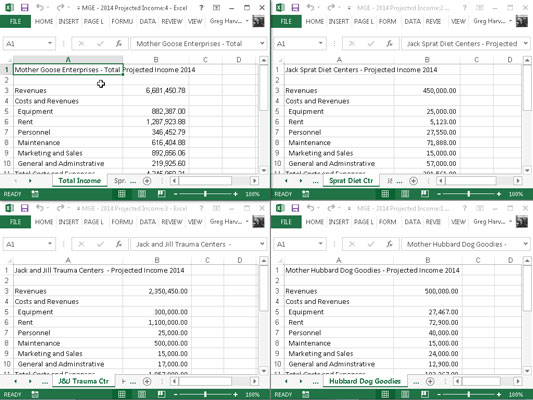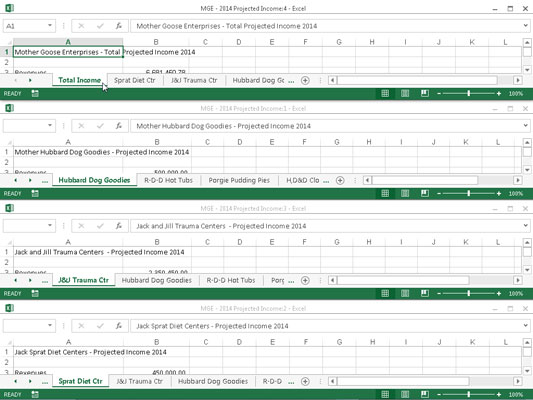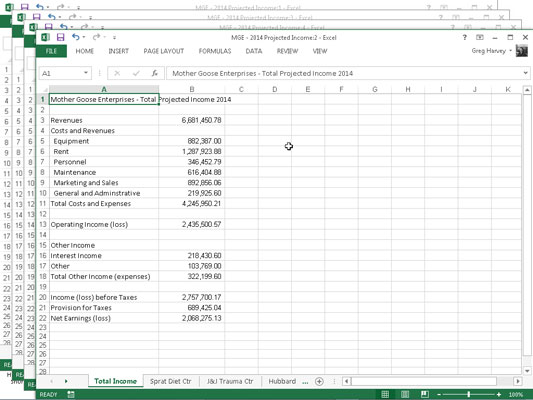Rakenduses Excel 2013 saate jagada ühe töövihiku töölehe akendeks ja korraldada aknad nii, et saaksite ekraanil vaadata iga töölehe erinevaid osi.
Erinevates akendes võrreldavate töölehtede avamiseks sisestage lihtsalt uued töövihiku aknad ja seejärel valige tööleht, mida soovite uues aknas kuvada. Saate seda teha järgmiste sammudega.
Klõpsake vahekaardil Vaade nuppu Uus aken või vajutage teise töölehe akna loomiseks Alt+WN.
Seejärel klõpsake töölehe vahekaarti, mida soovite selles teises aknas kuvada (seda näitab :2, mille Excel lisab tiitliriba failinime lõppu).
Kolmanda töölehe akna loomiseks klõpsake käsunuppu Uus aken või vajutage uuesti Alt+WN.
Seejärel klõpsake töölehe vahekaarti, mida soovite selles kolmandas aknas kuvada (seda näitab :3, mille Excel lisab tiitliriba failinime lõppu).
Korrake 2. sammu iga töölehe puhul, mida soovite võrrelda.
Klõpsake vahekaardil Vaade käsunuppu Järjesta kõik või vajutage Alt+WA ja valige dialoogiboksis Arrange Windows üks suvanditest Korralda.
Seejärel klõpsake nuppu OK või vajutage sisestusklahvi.
Kui avate dialoogiboksi Windowsi korraldamine, kuvatakse teile järgmised valikud.
-
Plaaditud: valige see nupp, kui soovite, et Excel paigutaks aknad nii, et need mahuksid ekraanile kõrvuti.
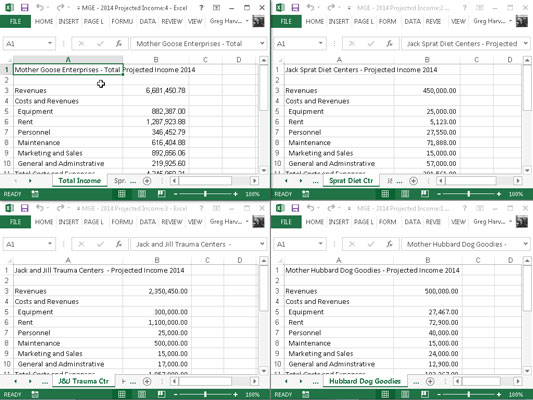
-
Horisontaalne: valige see nupp, et Excelis oleks akende suurus võrdselt ja asetataks üksteise kohale.
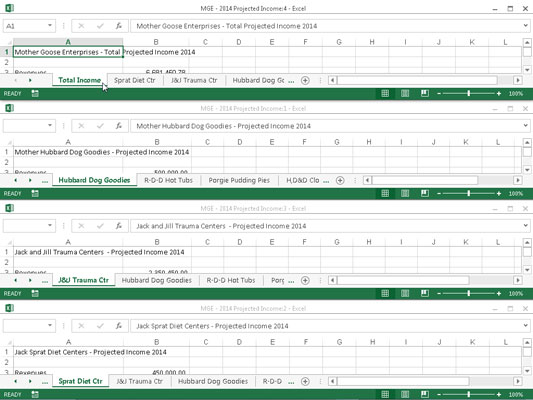
-
Vertikaalne: valige see nupp, kui soovite, et Excel mõõdaks aknad võrdselt ja asetaks need üksteise kõrvale.

-
Kaskaad: valige see nupp, kui soovite, et Excel korraldaks aknad nii, et need kattuksid üksteisega nii, et kuvatakse ainult nende tiitliribad.
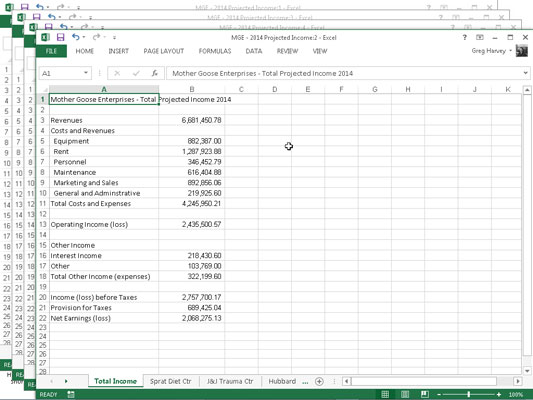
-
Aktiivse töövihiku aknad: märkige see ruut, et Excel kuvaks ainult praeguses töövihikus avatud aknad. Vastasel juhul kuvab Excel ka kõik aknad kõigis teistes avatud töövihikutes. Jah, on võimalik avada mitu töövihikut, kui seadmel, milles Exceli käitate, on piisavalt ekraaniruumi ja mälu.
Pärast akende paigutamist ühte või teise paigutusse aktiveerige see, mida soovite kasutada (kui see pole juba valitud), klõpsates sellel programmi Exceli aknas. Teise võimalusena asetate hiire või puutekursori Windows 7 või 8 tegumiribal Excel 2013 programmi ikoonile, et kuvada iga avatud töölehe akna hüpikakende pisipildid.
Kui soovite kuvada ühe Exceli töölehe akna sisu ilma, et teised oleksid nähtavad, tõstke Windowsi tegumiribal esile selle hüpikakna pisipilt. Konkreetse töölehe akna aktiveerimiseks tegumiribal klõpsake lihtsalt selle pisipilti.
Kui klõpsate töölehe akent, mis on plaaditud või asetatud horisontaalsesse või vertikaalsesse paigutusse, näitab Excel, et aken valitakse lihtsalt aktiivse lahtri ümber oleva lahtrikursori kuvamisega ja töölehel selle lahtri veeru ja rea päise esiletõstmisega.
Kui klõpsate kaskaadpaigutusse paigutatud töölehe akna tiitliribal, kuvab programm akna virna ülaosas, samuti kuvab lehe aktiivses lahtris lahtrikursori.
Saate akna ajutiselt täissuurusele suumida, klõpsates akna tiitliribal nuppu Maksimeeri. Kui olete täissuuruses töölehe aknas töö lõpetanud, naaske selle eelmisele paigutusele, klõpsates akna nuppu Taasta.
Ekraanil järgmise plaaditud, horisontaalse või vertikaalse akna valimiseks või järgmise akna kuvamiseks kaskaadpaigutusega klaviatuuriga vajutage klahvikombinatsiooni Ctrl+F6. Eelmise plaaditud, horisontaalse või vertikaalse akna valimiseks või eelmise akna kaskaadpaigutuse kuvamiseks vajutage klahvikombinatsiooni Ctrl+Shift+F6. Need klahvivajutused töötavad järgmise ja eelmise töölehe akna valimiseks isegi siis, kui aknad on Exceli programmiaknas maksimeeritud.
Kui sulgete ühe akendest, klõpsates nuppu Sule (üleval paremas nurgas olev X) või vajutades klahvikombinatsiooni Ctrl+W, ei muuda Excel tühiku täitmiseks automaatselt teiste avatud akende suurust. Samamoodi, kui loote uue akna, klõpsates vahekaardil Vaade käsul Uus aken, ei korralda Excel seda automaatselt teistega.
Akna sulgemisel tekkinud tühimiku täitmiseks või äsja avatud akna integreerimiseks praegusesse paigutusse klõpsake dialoogiboksi Akende korraldamiseks avamiseks käsunuppu Järjesta ja klõpsake nuppu OK või vajutage sisestusklahvi. (Viimati valitud nupp on endiselt valitud; kui soovite valida uue paigutuse, valige enne OK klõpsamist uus nupp.)
Ärge proovige sulgeda kindlat töölehe akent, valides Fail → Sule või vajutades Alt+FC, sest sul õnnestub ainult terve töövihiku faili sulgemine, vabanedes kõigist loodud töölehe akendest!
Töövihiku salvestamisel salvestab Excel praeguse akna paigutuse faili osana. Kui te ei soovi praegust akende paigutust salvestada, sulgege kõik aknad peale ühe. Seejärel klõpsake viimase akna nuppu Maksimeeri ja valige töölehe vahekaart, mida soovite kuvada järgmisel korral, kui avate töövihiku enne faili salvestamist.